怎么才能把Windows11的任务栏移动到电脑侧边
•您无法从“设置”应用程序移动windows11中的任务栏,但是,有一个已知的注册表黑客可以让您实现此目标。
•通过简单地修改一些值,您可以将任务栏移动到顶部、左侧或右侧。
•如果您将任务栏向左或向右移动,它将无法访问,因此不建议您进行这些更改。
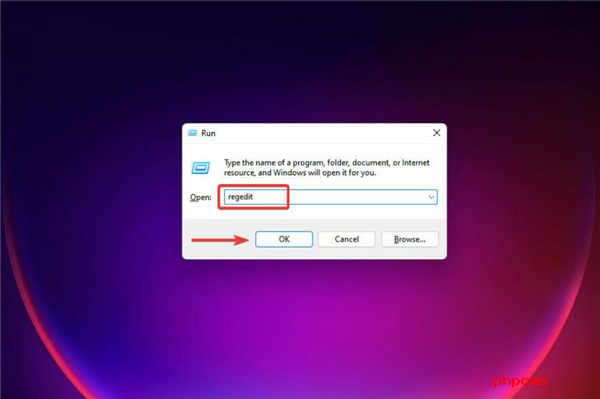
•此外,请参阅如何将“开始”菜单和其他任务栏图标向左移动。
windows11进行了全面改造,您会发现与之前的操作系统相比有很多变化。最让用户印象深刻的变化之一是无法将任务栏移到顶部或两侧。
这些变化是否受到用户的欢迎尚无定论,只有在windows11全面推出后,我们才能知道。
由于设置应用程序中缺少移动任务栏的选项,用户对这是否可能存在感到困惑。但是,有一个注册表黑客可以帮助我们。以下是移动windows11任务栏的方法。
如何移动windows11任务栏?
更改注册表编辑器是一项关键任务,您的任何失误都可能损坏设备,甚至使其无法使用。因此,建议您按照此处列出的步骤进行操作,而不进行任何其他修改。如果更改后出现问题,即使没有备份,您也可以恢复注册表。尽管它是windows10指南,但它的工作方式与windows11中的相同。
1.按windows+R启动运行命令。
2.在文本字段中键入或粘贴regedit,然后单击“确定”或点击Enter以启动“注册表编辑器”。
3.在出现的UAC提示上单击是。
4.将以下路径粘贴到顶部的地址栏中并点击Enter,或通过左侧的窗格导航到它。ComputerHKEY_CURRENT_USERSoftwareMicrosoftwindowsCurrentVersionExplorerStuckRects3
5.双击设置键。
6.找到右侧第五列和顶部第二行下的值。这将是条目FE下的那个。
7.单击该值以将光标置于其前面。
8.现在点击Del删除现有值(03)。删除值00后,行中的下一个值将出现在相关条目中,而底部的最后一个值现在将为空。
9.可以在此处输入三个不同的值以在桌面上的不同位置移动任务栏。确定要将其移动到的位置并输入相应的值。
o要将windows11任务栏移到顶部,请输入01。
o要将windows11任务栏移到左侧,请输入00。
o并且,要将windows11任务栏移到右侧,请输入02。
10.单击确定以保存更改。
11.关闭注册表编辑器。
12.所需要做的就是重新启动文件资源管理器以将windows11任务栏移至顶部。这可以通过重新启动windows本身或仅通过程序来完成。我们会选择后者。
13.按Ctrl+Shift+Esc启动任务管理器。
14.找到windows资源管理器条目,右键单击它,然后从上下文菜单中选择重新启动。
15.任务栏现在将根据您之前输入的值移动。
就是这样!它可能不像我们之前的设置方法那么简单,但它仍然快速有效。
您现在知道如何在windows11中轻松移动任务栏。但是如何将其移回原始位置,即底部?只需还原您之前所做的更改,保存它们,然后重新启动windows资源管理器。
关键词: Win11任务栏移动到顶部 操作系统 注册表编辑器 运行命令